TL-DR: Creá una cuenta en OpenDNS, configurala con protección moderada y configurá tu DHCP server para que le asigne los DNS de OpenDNS a todos los dispositivos.
Otro título sugerido: Una de nerds con hijos en edad de navegar por internet y de como hacer para protegerlos de toda la mierda a la que podrían estar expuestos voluntaria o accidentalmente.
Prefacio: Sabés que estás viejo cuando empezás a tener este tipo de problemas, y sabés que sos un nerd de mierda cuando ni tuviste que encontrar la solución por que la conocías de antemano.
En tu casa hay niños, tuyos o ajenos y ya navegan por internet:
- ¿Cómo hacer para que no caigan por error en una página pornográfica?
- ¿Cómo evitar que te llenen el navegador de adware y popups?
- ¿Como evitar realmente que se infecten con algún virus de mierda tratando de descargar el pack de gorras para Minecraft?
- ¿Como etc etc etc? (con una lista que sigue hasta el infinito).
Y se pone peor: no se trata solamente de como protegerlos evitando que naveguen por sitios de mierda mientras usan la computadora, también tenés que tener en cuenta que navegan desde sus tablets, iPads, smart TVs, consolas de video juegos, etc. Sumale a eso que navegan desde su teléfonos, (o desde el tuyo, y al que me diga que no le presta el teléfono al pendejo lo cago a piñas).
El problema se agrava cuando se trata de mas de un niño que hay que tener bajo el radar. Intentar mantener libre de virus y mierdas a razón de tres o mas dispositivos por cada niño se puede volver bastante tedioso y me consta.
Suponiendo siempre que no todos ustedes son unos nerds de mierda como yo, me pareció que podría ser de utilidad divulgar como es que la estoy piloteando actualmente. Como resolví el problema, antes de que pase a ser un problema realmente.
Y como siempre, esta va para la posteridad y para todo aquel que quiera habitar esta tierra de nadie que es la internet.
Lo que sigue entonces, son las instrucciones acerca de como configurar los DNS servers de toda la red de tu casa para que en lugar de utilizar los que sea que estés utilizando o te hubieran tocado en suerte, se usen los de OpenDNS, que viene con control parental on-board y se configura muy fácilmente.

opendns – DNS para tu casa con control parental on-board
La de arriba es una captura de pantalla de la página web de OpenDNS, que es un servicio que te provee de DNS servers gratuitos, que funciona desde hace años y siempre anduvo muy bien, y que fué adquirido (medio que) recientemente por Cisco Systems, lo cual no hace mas que hablar muy bien del servicio que prestan.
Lo interesante del servicio, lo que los hace mejores que usar los DNS servers que te hubiera asignado tu proveedor de internet o los de Google, es que tienen una black-list incorporada, gratis y configurable. Esto te permite en un solo click, bloquear todo el contenido indecoroso, todos los virus y media internet de mierda mas.
Solamente basta con decirle a OpenDNS que esos dominios que se saben de dudosa moral no los tiene que resolver. La lista de dominios no es estática, se encuentra muy bien mantenida y se actualiza con bastante frecuencia al parecer, por que es la misma que Cisco luego vende como producto comercial bajo el nombre de «Umbrella», un paraguas. Nombre bastante apropiado por cierto.
Vamos entonces a lo que importa: El como se hace.
Paso 1: crear la cuenta de OpenDNS y configurar los parámetros básicos de protección.
Por si no es obvio, lo primero que vas a necesitar, es una cuenta en OpenDNS (click acá para darte de alta). Si no tenés una, mientras leés esto podrías ir dándote de alta. verificando tu dirección de email y etc etc.
Dentro de OpenDNS y desde la pestaña settings, es necesario luego dar de alta una nueva red a razón de una por cada conexión a internet que quieras proteger:
Normalmente, el número de IP que te aparezca pre-seleccionado es el que se corresponderá con la red que estás intentado proteger (la de tu casa para el ejemplo), con lo que bastará solamente con darle click a «add this network», asignarle un Friendly Name (Por ejemplo: Casa) y esperar a que te llegue por mail el link de confirmación. Ante la duda, si no sabés cual es el número de IP de la conexión a internet de tu casa, podés verificarlo haciendo click acá: http://checkip.dyndns.org
Habiendo entonces confirmado el número de IP de tu casa mediante el link que te llega por email, restará configurar los parámetros de protección que quieras aplicar y son bastante auto-explicativos:
Posteriormente, puede que te interese toquetear algo de la pestaña Security, donde en mi caso, lo estoy usando así para dormir tranquilo:
Por último, tal vez quieras un mensaje de error personalizado para los sitios bloqueados:
Paso 2: configurar los DNS servers de OpenDNS en la red de tu casa.
Acá es donde la cosa depende exclusivamente de vos, de tu configuración y de como quieras proceder. ¿Vieron eso que dicen que cada casa es un mundo? Bueno, justamente por eso.
Lo mas lógico, en la medida de lo posible, es instruir al router de tu casa, el que te provee de internet y seguramente de Wi-Fi para todos los dispositivos, de forma tal que deje de usar los DNS que hubiese tenido y pase a usar los de OpenDNS: 208.67.222.222 y 208.67.220.220 respectivamente. Para esto la misma página de OpenDNS tiene una sección bastante extensa donde te enseñan como configurar prácticamente todas las marcas de router que puedas encontrar.
Como en casa routeo con el mejor router del mundo, el que nunca se traba ni se cuelga ni se rompe, a continuación como lo configuré para que deje de usar los DNS servers provistos por Fibertel y pase a utilizar los de OpenDNS, haciendo efectivo el filtrado para absolutamente todos los dispositivos que se conecten a la red.
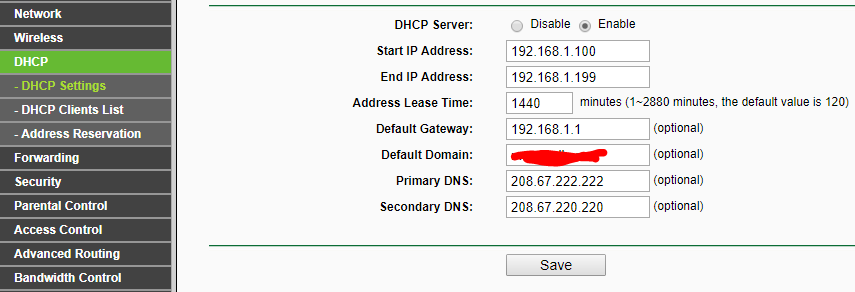
Instruyendo al DHCP server de tu router para que asigne los DNS de OpenDNS a todos los dispositivos.
Y eso es todo. Con eso, toda conexión que el router necesite resolver de nombre de dominio a número de IP la sacará por medio de OpenDNS y será bloqueada donde corresponda, por otro lado, toda conexión directa que cualquier teléfono, tablet, notebook o dispositivo conectado a tu red Wi-Fi o cableada quiera hacer a un sitio bloqueado, intentará resolverla mediante OpenDNS que es lo que le vino pre-configurado cuando el DHCP server le bajó la configuración IPv4 durante el handshake inicial.
En definitiva: Ya está, en tu casa nadie mira porno de ahora en mas. Ni siquiera vos.
Si por algún motivo necesitases bloquear un sitio específico que no está listado en OpenDNS, el mismo portal de administración te permite agregar otros sitios a la lista negra muy fácilmente. Adicionalmente, te provee de estadísticas de navegación bastante interesantes, que sirven para entender mas o menos que tipo de utilización tiene la conexión a internet de tu casa.
Y por si no es obvio: Si necesitás dejar algún dispositivo exento de este bloqueo para poder mirar mas y mejor porno, siempre podés establecer manualmente los DNS servers a cualquier otros, por ejemplo los de Google: 8.8.8.8 y 8.8.4.4 respectivamente. Así mismo y a la inversa, si necesitás que el bloqueo solo afecte a una minoría de dispositivos de la red, podés configurarlos manualmente para que usen los DNS de OpenDNS.
Paso 3: que hacer cuando tu número de IP cambia.
Para los casos donde tu número de IP es dinámico (es decir, para el 99% del común de los mortales) es necesario además de todo lo anterior contar con el updater de OpenDNS instalado en alguna computadora. Este programita, que te va a pedir tu usuario, contraseña y nombre que le hubieras dado a tu red, es quien se encargará de que incluso cuando tu número de IP cambie, el bloqueo permanezca vigente.
La instalación es tan sencilla y fácil de entender que creo que no hace falta explayarse demasiado al respecto. La versión para Windows se baja de acá. En la página que dejé linkeada mas arriba están también disponibles las versiones para Linux y Mac.
Si no se entendió algo, dejenme un comentario. Seguro que mas tarde o mas temprano lo contestaré. Si tienen a alguien mas a quien romperle los huevos, mejor preguntenlé a otro primero.
Y por último: te sirvió esto? Pagame un café entonces.
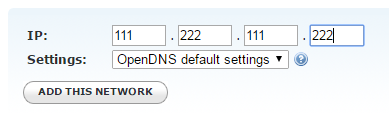
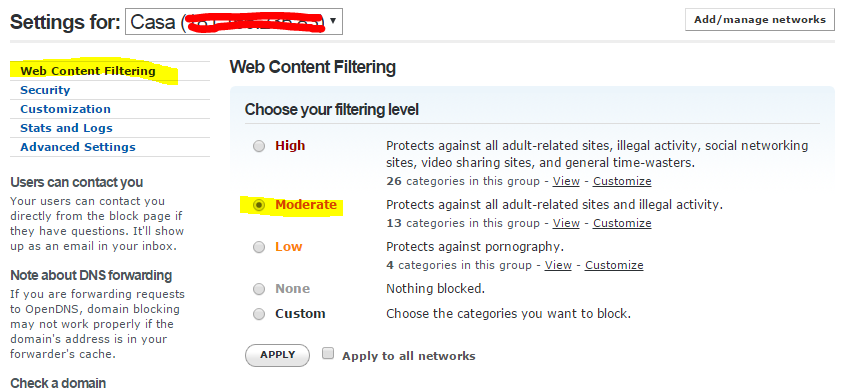
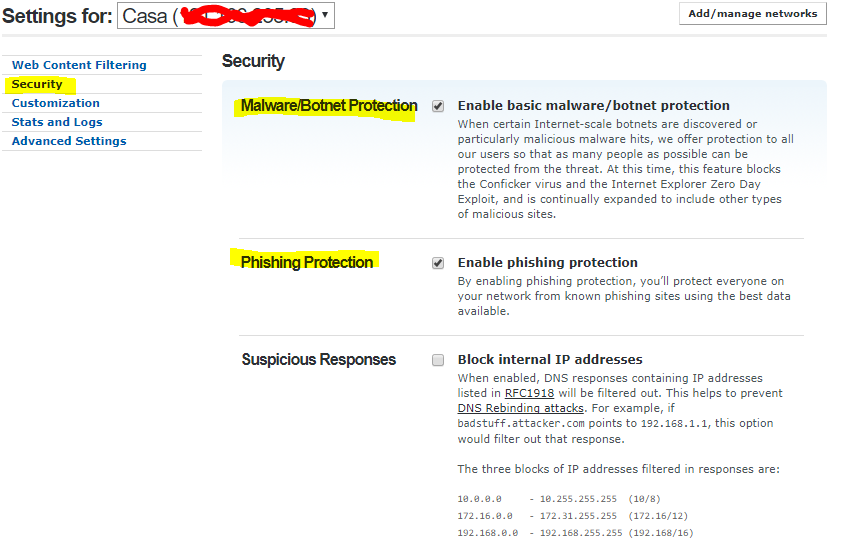
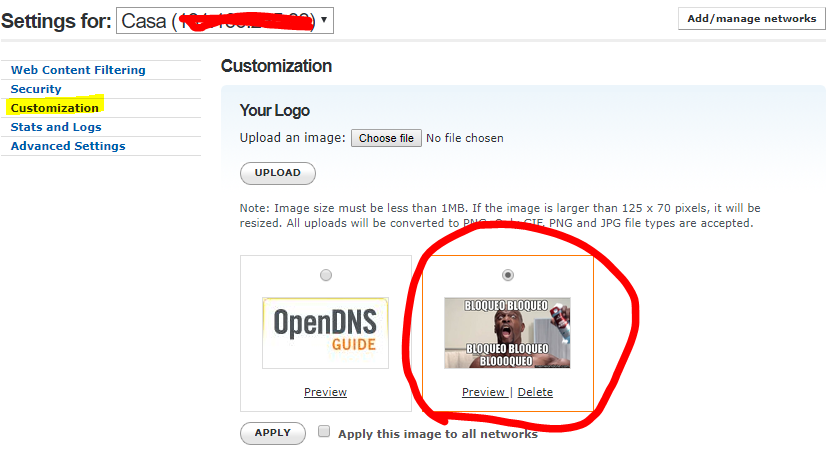
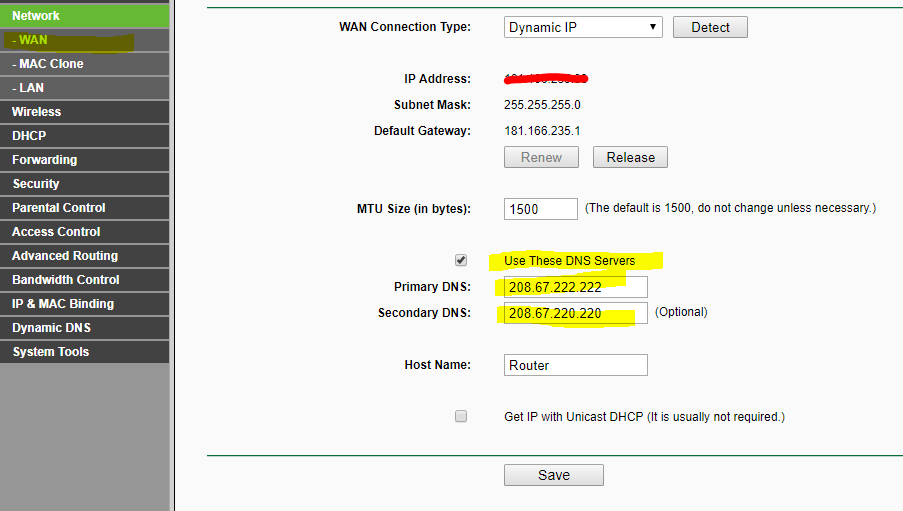
Excelente articulo y muy simple la configuración, funciona a la perfección
Lo sé. Lo uso todo el tiempo. Gracias por recordarmelo igualmente.